Si vous cherchez à synchroniser votre compte Gmail avec Outlook, il est important de connaître les différentes versions compatibles et comment configurer le processus. Dans cet article, nous allons explorer les différentes façons d’intégrer Gmail et Outlook, la messagerie électronique de Microsoft.
Sommaire
- 1 Compatibilité entre Gmail et différentes versions d’Outlook
- 2 Comment configurer Gmail avec Microsoft Outlook
- 3 Google Workspace et Office Outlook: Une collaboration professionnelle
- 4 Gérer la sécurité lors de la configuration Gmail-Office
- 5 Solutions pour Mac et Windows
- 6 Préférences et configurations avancées
- 7 Foire aux questions sur la compatibilité entre Gmail et Outlook
- 7.1 Quelles versions d’Outlook sont compatibles avec Gmail?
- 7.2 Comment configurer Gmail sur Outlook?
- 7.3 Est-il possible de connecter plusieurs comptes Gmail à un seul compte Outlook?
- 7.4 Google Workspace est-il compatible avec Office Outlook?
- 7.5 Comment garantir la sécurité lors de la configuration de Gmail dans Outlook?
- 7.6 Quelles sont les différences entre configurer Gmail sur Outlook pour Mac et pour Windows?
- 7.7 Puis-je choisir quels labels Gmail apparaissent dans Outlook?
Compatibilité entre Gmail et différentes versions d’Outlook
Pour connecter Gmail avec Outlook, il est important de savoir quelles versions du logiciel Microsoft Outlook sont compatibles avec le service de mail de Google. Les versions modernes d’Outlook supportent le protocole IMAP, qui est également pris en charge par Gmail. Cette compatibilité s’étend généralement aux versions d’Outlook sorties depuis 2007, que ce soit sur Windows ou sur Mac.
Gmail et Outlook: Une relation en constante évolution
Les utilisateurs doivent être conscients que Gmail et Outlook reçoivent régulièrement des mises à jour pour améliorer la sécurité et les fonctionnalités. Ainsi, il est possible que certaines anciennes versions ne soient plus compatibles en raison de nouvelles normes de sécurité.
« La clé de la réussite dans la configuration de n’importe quelle application est de rester à jour avec les dernières versions, » dit Sarah, une utilisatrice régulière d’Outlook et de Gmail.
Comment configurer Gmail avec Microsoft Outlook
Pour configurer Gmail avec Outlook, il suffit généralement de suivre quelques étapes simples. Une fois que vous avez lancé Outlook, cliquez sur « Fichier », ensuite sélectionnez « Ajouter un compte » sous l’onglet « Informations ». Vous serez ensuite guidé à travers le processus de configuration en utilisant le protocole IMAP.
Procédure détaillée pour connecter Gmail à Outlook
- Ouvrez Outlook et cliquez sur l’onglet « Fichier » en haut à gauche.
- Sélectionnez « Ajouter un compte » dans le menu déroulant.
- Entrez votre adresse Gmail et cliquez sur « Connecter ».
- Sélectionnez « IMAP » comme type de compte.
- Suivez les paramètres à l’écran pour compléter la configuration.
« Un homme averti en vaut deux. Avant de configurer Gmail dans Outlook, assurez-vous de vérifier les paramètres IMAP dans les paramètres Gmail pour éviter tout problème de compatibilité. » – Proverbe Technologique
Google Workspace et Office Outlook: Une collaboration professionnelle
Pour les entreprises qui utilisent Google Workspace, il est possible de synchroniser les mails avec Office Outlook. Cette fonctionnalité est particulièrement utile pour les équipes qui utilisent à la fois les services Google et Microsoft. Les utilisateurs de Google Workspace peuvent configurer leur boîte de réception Gmail pour qu’elle apparaisse dans Office Outlook, facilitant ainsi la gestion des mails.
Gérer la sécurité lors de la configuration Gmail-Office
La sécurité est un aspect crucial à considérer lorsque vous souhaitez connecter Gmail à Outlook. Assurez-vous que votre version d’Outlook est à jour et qu’elle adhère aux dernières normes de sécurité. De même, vérifiez que les paramètres de sécurité de votre compte Gmail sont bien configurés pour éviter tout risque d’accès non autorisé à votre messagerie.
Solutions pour Mac et Windows
Que vous utilisiez Outlook Mac ou Outlook Windows, la procédure de configuration est largement similaire. La seule différence notoire est que certaines options peuvent être situées à différents endroits en fonction du système d’exploitation.
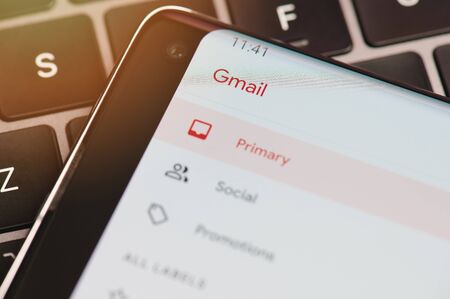
Témoignage d’un utilisateur Mac
« Je trouve que configurer Gmail sur Outlook Mac est un jeu d’enfant. Les options sont clairement indiquées et je n’ai rencontré aucun problème majeur lors de la configuration, » dit Tim, un utilisateur de longue date des deux services.
Préférences et configurations avancées
Pour les utilisateurs qui ont des besoins spécifiques, il est possible d’ajuster les paramètres avancés lors de la configuration. Vous pouvez par exemple sélectionner quelles étiquettes Gmail apparaissent dans votre boîte de réception Outlook, ou même créer des règles de filtrage directement depuis l’application Outlook.
Foire aux questions sur la compatibilité entre Gmail et Outlook
Quelles versions d’Outlook sont compatibles avec Gmail?
Les versions d’Outlook depuis 2007 jusqu’à la dernière version en date sont généralement compatibles avec Gmail, grâce à la prise en charge du protocole IMAP. Cependant, il est toujours bon de vérifier la documentation officielle de Microsoft et de Google pour les dernières mises à jour.
Comment configurer Gmail sur Outlook?
- Ouvrez Outlook et cliquez sur l’onglet « Fichier ».
- Ensuite, sélectionnez « Ajouter un compte ».
- Saisissez votre adresse Gmail et suivez les instructions pour configurer en utilisant le protocole IMAP.
Est-il possible de connecter plusieurs comptes Gmail à un seul compte Outlook?
Oui, vous pouvez connecter plusieurs comptes Gmail à votre application Outlook. Chaque compte apparaîtra comme une boîte de réception distincte, et vous pourrez facilement basculer entre elles.
Google Workspace est-il compatible avec Office Outlook?
Oui, Google Workspace est compatible avec Office Outlook. Les utilisateurs de Google Workspace peuvent même synchroniser leurs mails, calendriers et contacts entre les deux services.
Comment garantir la sécurité lors de la configuration de Gmail dans Outlook?
Assurez-vous que votre version d’Outlook est à jour pour bénéficier des derniers correctifs de sécurité. De plus, consultez les paramètres de sécurité de votre compte Gmail pour activer des fonctionnalités telles que la vérification en deux étapes.
Quelles sont les différences entre configurer Gmail sur Outlook pour Mac et pour Windows?
La procédure de configuration est similaire, bien que certaines options puissent être situées à des emplacements légèrement différents en fonction du système d’exploitation que vous utilisez, soit Outlook Mac soit Outlook Windows.
Puis-je choisir quels labels Gmail apparaissent dans Outlook?
Oui, pendant la phase de configuration, vous aurez la possibilité de sélectionner quels labels Gmail vous souhaitez voir dans votre boîte de réception Outlook. Vous pouvez également ajuster ces paramètres ultérieurement.
N’hésitez pas à nous contacter pour toute autre question!
